HyperX izdeluje večinoma žične igralne slušalke z nizko zakasnitvijo in dobro uravnoteženo zmogljivostjo. Povezani zvočni gonilnik v računalniku ima pomembno vlogo pri ohranjanju vrhunskih slušalk HyperX. V tej objavi boste izvedeli vse možne načine za posodobitev gonilnikov HyperX.
Ali ima HyperX gonilnike?
Da, če želite, da vaše slušalke brezhibno delujejo z računalnikom, potrebujete poseben gonilnik, prilagojen vašim slušalkam HyperX. Vendar pa bo gonilnik HyperX samodejno nameščen, ko v računalnik priključite slušalke.
To pomeni, da vam ni treba prenesti gonilnika z uradnega spletnega mesta in tudi ne ponuja prenosov gonilnikov za večino slušalk. Če želite, lahko seveda posodobite vdelano programsko opremo zvočne kartice HyperX.
Kako posodobiti gonilnik HyperX
Če slušalke HyperX ne delujejo pravilno, je verjetno, da so povezani zvočni gonilniki poškodovani ali zastareli. Gonilnik lahko znova namestite ali posodobite, da odpravite težave z zvokom ali mikrofonom:
Gonilnik HyperX lahko posodobite na dva načina:
Samodejno - Če nimate časa, potrpljenja ali računalniškega znanja za ročno posodabljanje gonilnikov, lahko to storite samodejno z Voznik enostavno . Driver Easy bo samodejno prepoznal vaš sistem in našel ustrezne gonilnike za slušalke HyperX in vse nameščene naprave ter različico sistema Windows, nato pa jih bo pravilno naložil in namestil.
Ročno - Ročno posodabljanje zahteva čas in zahteva računalniško znanje. Če želite ročno posodobiti gonilnik HyperX, boste morali prek upravitelja naprav posodobiti gonilnik HyperX Virtual Surround Sound. Nato morate prenesti najnovejši gonilnik Realtech High Definition Device od proizvajalca uradna spletna stran in ga nato namestite ročno.
1. možnost - samodejno
Morda boste morali posodobiti gonilnike za več naprav, zato priporočamo ta način, če se ne želite ves čas igrati z gonilniki. Poleg tega lahko posodablja vse druge gonilnike naprav.
1) Prenesi in namestite Driver Easy.
2) Zaženite Driver Easy in kliknite Skeniranje zdaj . Driver Easy bo nato skeniral vaš računalnik in zaznal morebitne težavne gonilnike.

3) Kliknite Nadgradnja poleg označenega grafičnega gonilnika za samodejni prenos pravilne različice tega gonilnika, nato pa ga lahko namestite ročno (to lahko storite z BREZPLAČNO različico).
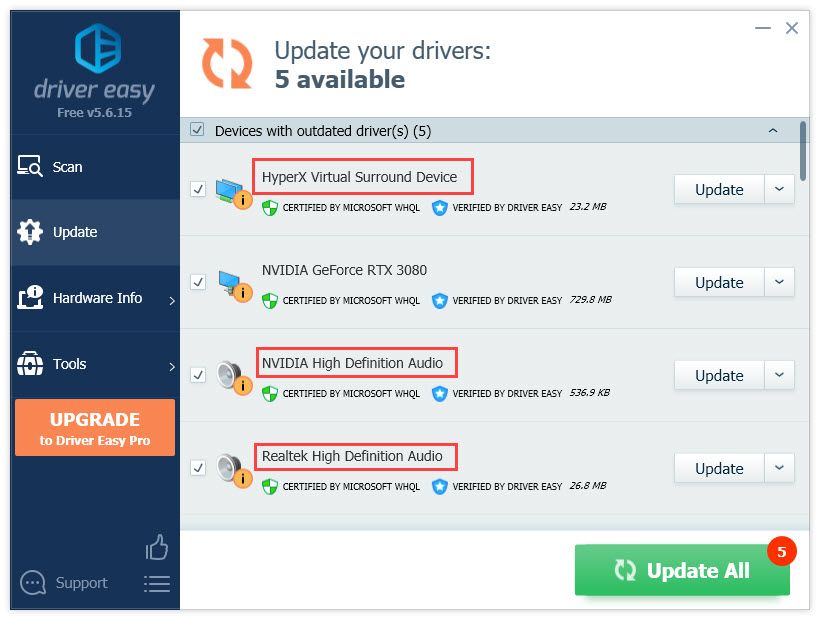
Ali kliknite Posodobi vse za samodejni prenos in namestitev pravilne različice vseh gonilnikov, ki v vašem sistemu manjkajo ali so zastareli. (To zahteva Pro različica ki ima popolno podporo in 30-dnevno garancijo za vračilo denarja. Ko kliknete, boste pozvani k nadgradnji Posodobi vse .)
4) Ko posodobite gonilnik, znova zaženite računalnik, da bodo spremembe začele veljati.
Pro različica Driver Easy prihaja s popolno tehnično podporo.Če potrebujete pomoč, se obrnite na Podporna skupina Driver Easy ob support@letmeknow.ch .
2. možnost - Ročno
Težave z zvokom so lahko povezane s posodobitvijo sistema Windows 10 za zvočne gonilnike Realtek. Predlagamo, da znova namestite gonilnike HyperX in jih nato posodobite neposredno s spletnega mesta Realtek.
1) Na tipkovnici hkrati pritisnite tipko z logotipom Windows + R.
2) Enter devmgmt.msc , da odprete upravitelja naprav.
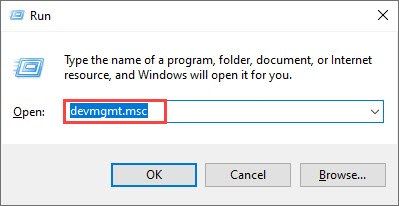
3) Razširite Krmilniki zvoka, videa in iger kategoriji.
4) Z desno miškino tipko kliknite HyperX Virtual Surround Sound in izberite Odstranite napravo .
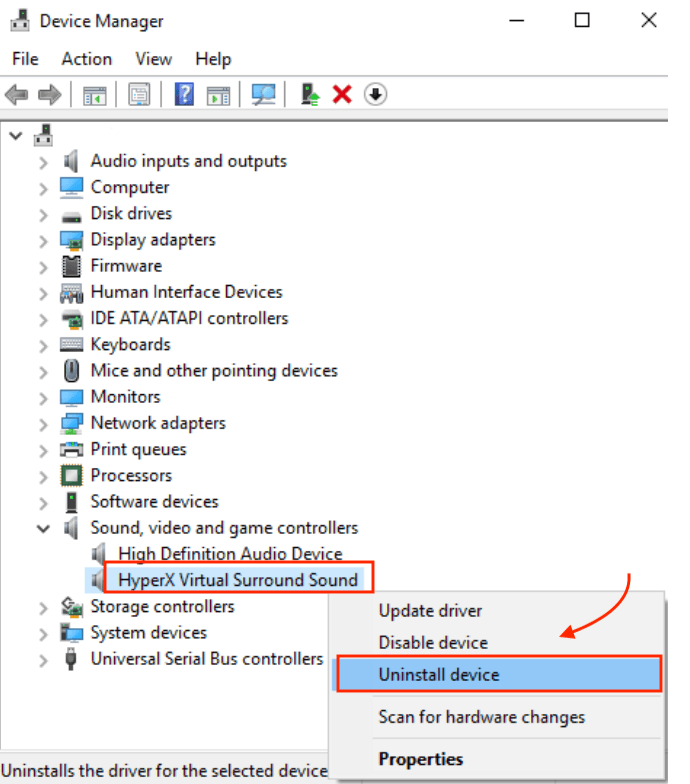
5) Pritisnite v redu za potrditev odstranitve naprave.
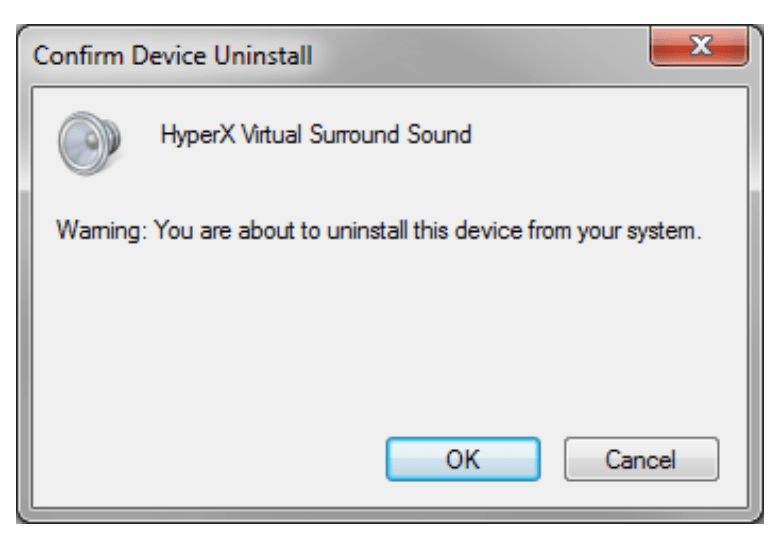
6) Ko končate, izključite slušalke HyperX in znova zaženite računalnik.
7) Slušalke znova priključite na računalnik. To bo znova naložilo datoteko
Gonilnik sistema Windows.
8) Slušalke HyperX so zdaj pripravljene za uporabo. Ampak najbolje je posodobiti gonilnike Realtek tako, da prenesete najnovejše Zvočni kodeki visoke ločljivosti (programska oprema) za vaš operacijski sistem Windows.
9) Sledite navodilom na zaslonu za posodobitev gonilnika. Morda boste morali znova zagnati računalnik.
10) Ko je to končano, ponovno priključite slušalke HyperX in preverite, ali delujejo.
Samo za HYPERX CLOUD STINGER S lahko namestite gonilnik iz Uradna spletna stran HyperX .Če potrebujete gonilnike HyperX, jih lahko samodejno posodobite z Voznik enostavno ali pa jih posodobite v upravitelju naprav.
Vendar Windows Update ne bo vedno ponudil najnovejšega gonilnika ( Nauči se .. . ), zato boste morali znova naložiti gonilnik sistema Windows, da boste rešili s tem povezane težave. Če težava z zvokom ne izgine, je treba posodobiti tudi gonilnik zvočne kartice.
![[Prenos] Gonilnik Insignia NS-PCY5BMA2](https://letmeknow.ch/img/driver-download/12/insignia-ns-pcy5bma2-driver.jpg)



![[REŠENO] Metro Exodus PC Enhanced Edition nenehno sesuje](https://letmeknow.ch/img/program-issues/95/metro-exodus-pc-enhanced-edition-keeps-crashing.jpg)

![[REŠENO] Programska oprema Oculus se ne namešča v sistemu Windows (2022)](https://letmeknow.ch/img/knowledge/03/oculus-software-not-installing-windows.png)